品牌型号:联想异能者 Co50-b
系统:win10 1909 64位企业版
软件版本:Microsoft Word 2019 MSO 16.0
部分用户可能电脑型号不一样,但系统版本一致都适合该方法。
word如何生成目录呢?下面跟大家分享一下word怎么自动生成目录。
1、打开word文档,进入页面后,点击视图,点击大纲
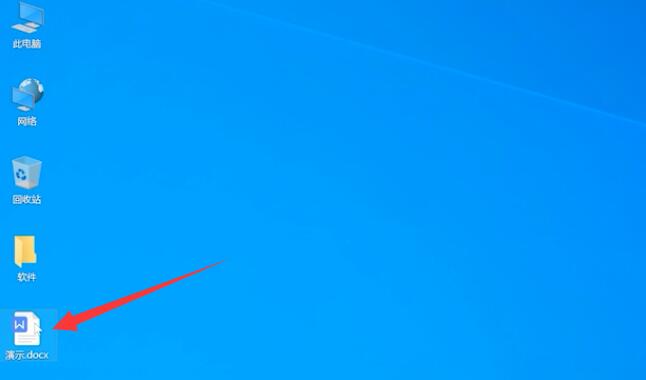

2、按住ctrl键,选中所有一级标题,点击正文文本的下拉菜单,选择1级
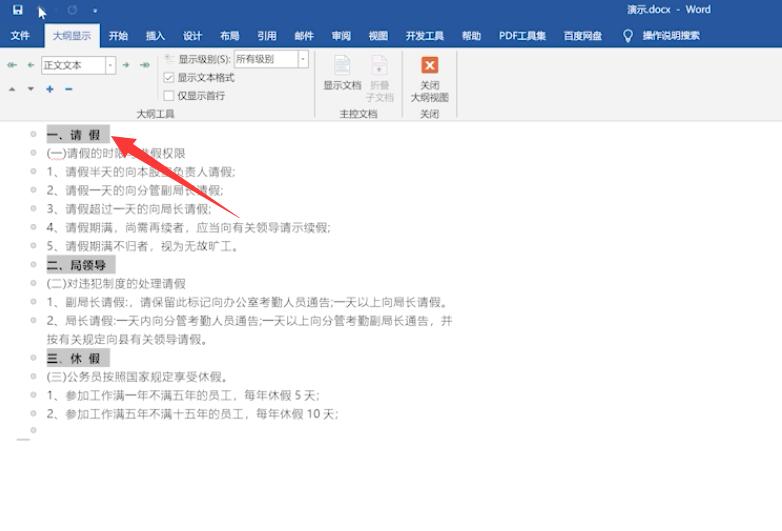
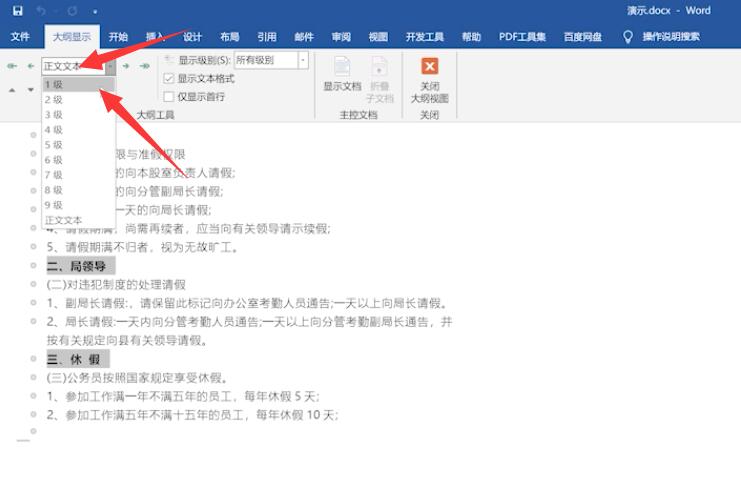
3、按住ctrl键,选中所有的二级标题,点击本文文本的下拉菜单,选择2级,关闭大纲视图
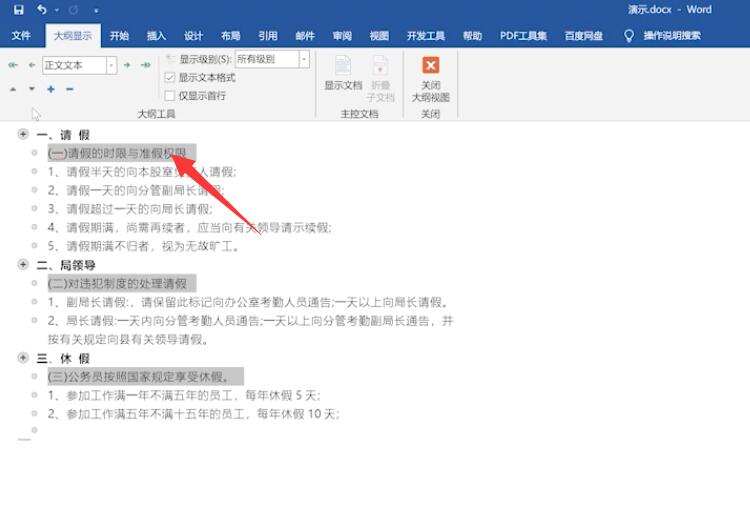

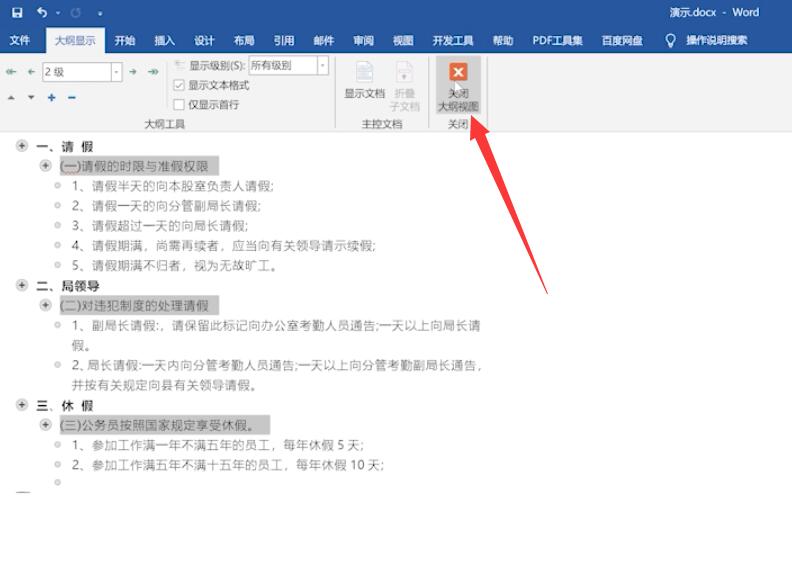
4、按ctrl+enter新建空白页,点击引用,目录,选择自动目录1即可
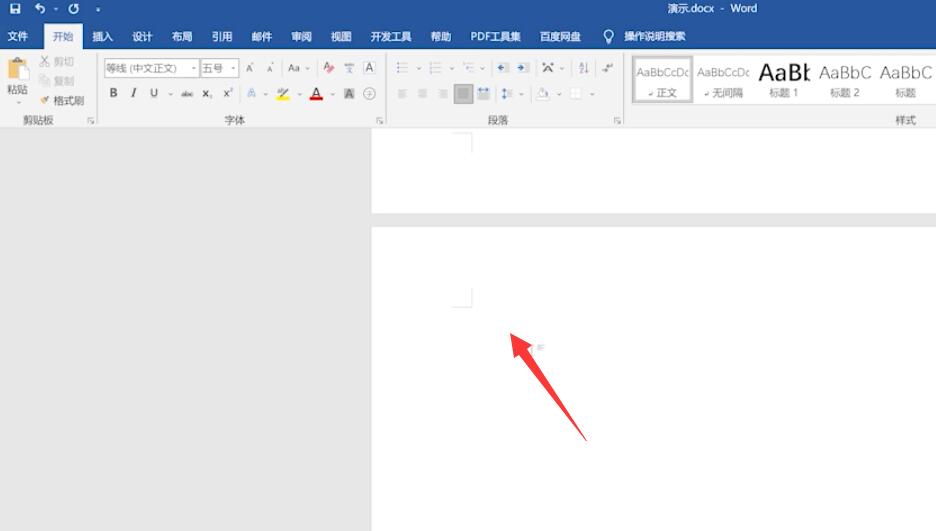
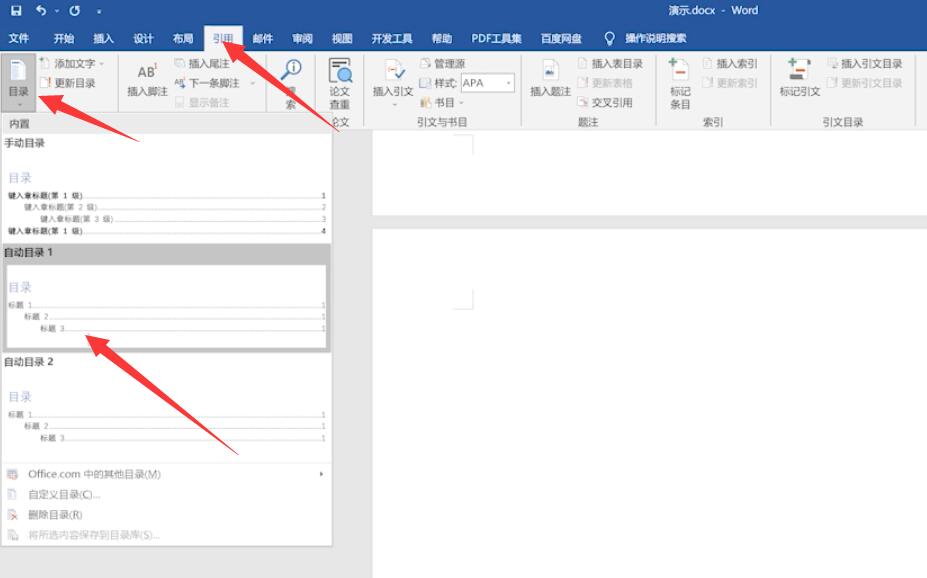

总结:
进入文档视频大纲
选择标题级别
选标题级别关闭大纲
新建空白页引用目录
还没人评论,快来抢沙发~